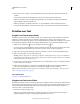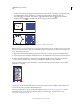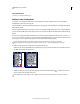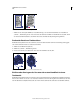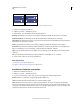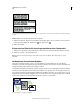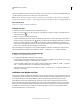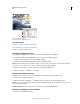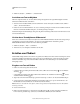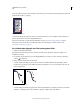Operation Manual
347
VERWENDEN VON ILLUSTRATOR
Text
Letzte Aktualisierung 24.5.2011
Verwandte Themen
„Erstellen von Pfadtext“ auf Seite 353
Skalieren eines Textbereichs
Je nachdem, ob Sie Punkttext, Flächentext oder Text entlang eines Pfades erstellen, haben Sie unterschiedliche
Möglichkeiten zum Ändern der Textgröße.
Da beim Erstellen von Punkttext keine Begrenzung der Textmenge gilt, ist eine Änderung der Textfeldgröße in diesem
Fall nicht erforderlich.
Wenn Sie das Flächentextwerkzeug verwenden, können Sie ein Objekt ziehen und den Text in der markierten Flächen
eingeben. In diesem Fall ändert sich die Textgröße, wenn Sie die Größe des Objekts mit dem Direktauswahl-Werkzeug
ändern.
Wenn Sie Text entlang eines Pfades erstellen, können Sie den Text zwischen Objekten verketten (siehe „Verketten von
Text zwischen Objekten“ auf Seite 350), wenn er nicht in den markierten Pfad passt. Auch in diesem Fall ändert sich
die Textgröße, wenn Sie die Größe des Pfades mit dem Direktauswahl-Werkzeug ändern.
Achten Sie dabei darauf, dass die Option „Begrenzungsrahmen einblenden“ aktiviert ist. Wenn der
Begrenzungsrahmen nicht angezeigt wird, klicken Sie auf „Ansicht“ > „Begrenzungsrahmen einblenden“.
❖ Führen Sie zum Ändern der Größe einen der folgenden Schritte aus:
• Wählen Sie das Textobjekt mithilfe des Auswahl-Werkzeugs oder des Ebenenbedienfelds aus und ziehen Sie einen
der Griffe auf dem Begrenzungsrahmen.
Textbereiche mit dem Auswahl-Werkzeug skalieren
• Wählen Sie die Kante oder Ecke des Textpfades mit dem Direktauswahl-Werkzeug aus. Ziehen Sie dann den
Zeiger, um die Form des Pfades anzupassen.
In der Pfadansicht ist das Anpassen des Textpfades mit dem Direktauswahl-Werkzeug die einfachste Methode.